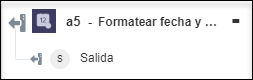Formatear fecha y hora
Utilice la acción Formatear fecha y hora para dar formato a la fecha y la hora.
Realice los siguientes pasos para utilizar la acción Formatear fecha y hora en el flujo de trabajo:
1. Pulse en  y arrastre la acción Formatear fecha y hora de Herramientas de desarrollador al lienzo, coloque el puntero sobre la acción y, a continuación, pulse en
y arrastre la acción Formatear fecha y hora de Herramientas de desarrollador al lienzo, coloque el puntero sobre la acción y, a continuación, pulse en  o pulse dos veces en la acción. Se abre la ventana Formatear fecha y hora.
o pulse dos veces en la acción. Se abre la ventana Formatear fecha y hora.
2. Si fuera necesario, modifique el valor de Rótulo. Por defecto, el nombre de rótulo es igual que el nombre de acción.
3. En la sección Formato de entrada, en el campo Definir fecha y hora, proporcione una fecha personalizada con el formato de la norma ISO-8601, MM-DD-AAAA:mm:ss o cualquier otro formato estándar. Para definir la fecha y hora actuales del sistema, introduzca now.
4. En la lista Definir configuración regional (idioma), seleccione el idioma en el que desea mostrar la fecha y hora formateada.
5. En la lista Tipo de formato, seleccione una de las siguientes opciones y realice su tarea correspondiente:
Tipo de formato | Tarea |
|---|---|
Estándar: la fecha y hora se muestran en uno de los formatos estándar seleccionados. | a. En el campo Añadir minutos, proporcione el valor que se debe añadir para transformar la salida. b. En el campo Restar minutos, proporcione el valor que se debe restar para transformar la salida. c. En la lista Seleccionar formato de salida, seleccione uno de los formatos de salida estándar. d. Si Seleccionar formato de salida se ha definido en Personalizado, en el campo Definir formato de salida personalizado, proporcione el formato personalizado de fecha y hora. |
Relativa: se muestra la hora con respecto al valor de Fecha y hora de inicio especificado en formato humano, como 3 months ago. | a. En la lista Quitar sufijo, seleccione verdadero para quitar la palabra hace de la salida. De lo contrario, seleccione falso. b. En la lista Relativo, seleccione una de las siguientes opciones: ◦ Desde ◦ Desde ahora ◦ Hasta ◦ Hasta ahora c. Si Relativo se ha definido en Desde o Hasta, en el campo Fecha y hora de inicio, proporcione la fecha y la hora con el formato de la norma ISO-8601, MM-DD-AAAA:mm:ss o cualquier otro formato estándar. |
Calendario: se muestra la hora en formato del calendario, como Today at 11:56 AM. | No se requiere ninguna acción. |
6. Pulse en Terminado.
Esquema de salida